Фотографии Asus P750 в интерьере
Комплект поставки:
- Коммуникатор
- Кабель синхронизации miniUSB
- Зарядное устройство
- Проводная стереогарнитура
- Чехол
- 2 CD с программным обеспечением
- Комплект автомобильного крепления
- Автомобильное зарядное устройство
- Документация
Позиционирование
Выход модели Asus P525 стал для компании важным событием. И,
несмотря на то, что по продажам модель не могла конкурировать с лидерами
рынка, успех внутри узкой группы пользователей был. Но не это главное.
Гораздо важнее тот факт, что компания смогла нащупать для себя свободную
нишу, которую немного позднее в Asus и решили развивать.

Не для кого не секрет, что клавиатурные коммуникаторы на базе
Windows Mobile сегодня прерогатива именно компании Asus. Если вернуться
на несколько лет назад, то можно заметить, что первым клавиатурным
коммуникатором компании был даже не Asus P525. Конечно, условно, но все
же пальму первенства можно присвоить модели P505 c откидывающейся
клавиатурой-флипом.

Вернемся в день сегодняшний. После выхода P525 был определенный
перерыв, новые модели не представлялись в течение ощутимого срока. А
затем появилось продолжение P525 – устройство с кодовым именем Pegasus,
получившее затем индекс Asus P526. Несмотря на больший индекс, аппарат
технически был слабее P525, но отличался от последнего наличием GPS и
поддержкой EDGE. По сути, Asus P526, как это странно не звучит, и стал
истинным родоначальником серии P в ее текущем виде. Именно с этой модели
компания решила вести серию в направлении навигации, при этом сохраняя
главное достоинство и отличие от большинства других устройств на рынке –
цифровую клавиатуру.
Можно долго спорить об удобстве или неудобстве этого элемента, но с
одним поспорить будет сложно. Именно цифровая клавиатура делает
коммуникаторы от Asus, во-первых, выделяющимися на фоне других решений
и, во-вторых, что самое важное, похожими на простые телефоны. Компания
пожертвовала размерами экрана, перейдя с 2.8” (Asus P525) на 2.6” (Asus
P526, P527, P750), при этом новые аппараты стали компактнее, что также
необходимо для общей схожести моделей c простыми телефонами.

Многие игроки рынка Windows Mobile выбрали схему упрощения
интерфейса и создания просто компактных и приятных внешне устройств. В
Asus избрали иной путь. Изменили серию P, сделав ее максимально
универсальной в рамках коммуникаторов и при этом стилизовав аппараты под
простые телефоны благодаря уменьшению габаритов и обязательному
присутствию цифровой клавиатуры. Может показаться, что такой путь
абсурден, но уже сейчас первые продажи Asus P750 позволяют говорить о
противоположном результате. Многие покупатели обращают внимание на P750
именно из-за его схожести с простым, привычным глазу телефоном, и это
безусловный козырь модели. При этом Asus P750 остается полноценным
коммуникатором класса «все в одном», а также является на сегодняшний
день флагманом P-серии коммуникаторов от компании Asus. Благодаря
присутствию навигационной части заметно расширяется потенциальный круг
пользователей устройства, к тому же P750 объединяет в себе достоинства
ранних аппаратов: производительность P525 и стильный дизайн с
компактностью P526.

Дизайн, габариты
Внешний вид коммуникатора получился неоднозначным. Конечно, можно с
уверенностью сказать, что для большинства пользователей он будет как
минимум приемлем, хотя, скорее, даже приятен. Этому способствует черная
расцветка корпуса, умеренные габариты и общий стиль, который
выдерживается со времен P525 – строгий и солидный. Но при ближайшем
знакомстве с аппаратом нас не покидало ощущение некоторой
перегруженности устройства, излишней вычурности дизайна, налета
азиатского акцента. Выражается это, в первую очередь, обилием элементов
управления на корпусе, о которых мы поговорим позднее.

Но, повторимся, в целом дизайн приятен, и если не придираться, а
наша оценка дизайна, как и любая другая, субъективна, внешний вид не
разочаровывает.
Материалы корпуса выбраны удачно, это прорезиненный на ощупь пластик
(soft-touch) на лицевой и задней сторонах коммуникатора. О достоинствах
этого покрытия мы говорили не раз – удобство удерживания устройства в
руке, стойкость пластика к загрязнению и царапинам.

Экран утоплен в корпус, как и во всех предыдущих моделях серии. Обод
дисплея, по ощущениям, металлический с выгравированными вертикальными
полосами, он также полностью черный. Клавиатура выполнена из простого
пластика, а боковые грани, точнее, обод, проходящий по периметру, из
пластика с эффектом хромированной поверхности.

Габариты коммуникатора (113x58x18 мм, 130 г) можно назвать
компактными. При общей схожести размеров с P525 модель выглядит меньше и
ощущается в руке более удобно. Если сравнивать три аппарата P-серии, то
P750 занимает место между P525 и P526. В рамках сравнения с
конкурентами по части функционала аппарат также не выглядит слишком
большим, или, напротив, маленьким.
- Asus P525 – 116.8x59x19 мм, 160 г
- Asus P526 – 110x58x15.4 мм, 115 г
- Asus P750 – 113x58x18 мм, 130 г
- Mio A702 – 111x58x17 мм,, 148 г
- Glofiish X600 – 107x58x14.7 мм, 136 г



Коммуникатор удобно носить в кармане брюк, джинсов, аппарат удобно лежит в руке во время разговора.











Элементы управления
Теперь обратимся к расположению многочисленных элементов управления.
На лицевой стороне над дисплеем расположен немного утопленный в корпус и
скрытый решеткой динамик. В левой его части – световой индикатор.

Индикатор малоинформативен, у него есть всего два цвета активности –
синий и красный. Синий мигает при включении любого из беспроводных
модулей (Bluetooth, Wi-Fi, GPS), а красный – при зарядке и пропущенных
событиях. Понять, какой именно модуль включен, по этому индикатору
нельзя.
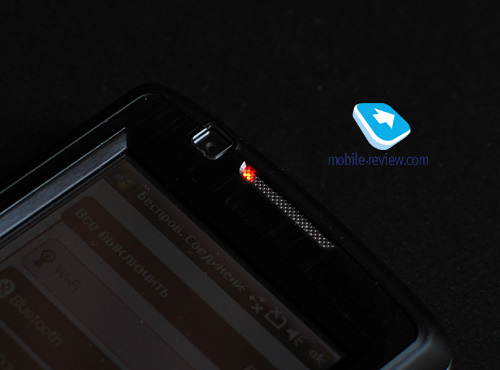
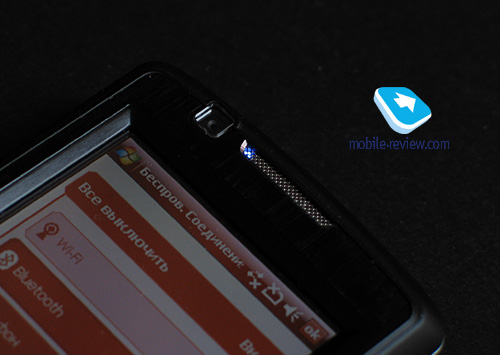
Левее динамика расположен объектив VGA-камеры для видеозвонков.
Правое ребро несет на себе множество элементов управления,
рассмотрим их по порядку. В верхней части находится скрытый пластиковой
откидывающейся заглушкой разъем для подключения внешней GPS-антенны.

Чуть ниже располагается клавиша-ползунок, которую можно отклонять
вверх и вниз. Отклонение вверх включает коммуникатор, а если отклонить
ее вверх и удерживать в таком положении, аппарат просто выключится.
Отклонение вниз блокирует кнопки, в этом положении кнопка фиксируется.
Первое время непривычно отключать экран отклонением клавиши, но затем к
этому привыкаешь, и никакого дискомфорта нет, схема становится
привычной.


После описанной клавиши мы видим утопленную в корпус кнопку
мягкой перезагрузки (soft-reset) и двухпозиционную клавишу камеры.
Мягкое нажатие без усилия на эту кнопку позволяет сфокусироваться на
объекте, а нажатие до упора – сделать снимок. Для включения камеры эта
клавиша зажимается до упора и держится пару секунд.

Далее расположен открытый разъем для подключения карты памяти
формата microSD. Карта вставляется до щелчка и фиксируется в разъеме. В
аппарате реализована поддержка стандарта SDHC, то есть можно
использовать карты любого доступного объема.

Завершает парад элементов правого ребра пенал для стилуса в нижней
части. Перо крепится в нем удобно, за время тестирования проблем не
возникло, стилус ни разу не выпал. Само перо имеет на окончании выступ,
за который его удобно поддевать, чтобы вынуть из разъема.


Перо простое, не телескопическое, оно не слишком длинное, но и не
короткое. Обладателям старых моделей КПК стилус может показаться
недостаточно толстым и длинным, но в целом перо удобное.

сверху – стилус HTC TyTN II, снизу – Asus P750 |


Теперь обратимся к левому ребру устройства. Здесь всего два элемента
– кнопка вызова голосовых заметок (удерживание клавиши) и управляющий
элемент – JogDial. На клавишу для вызова голосовых заметок можно
назначить два действия стандартными средствами ОС – при ее нажатии и при
удерживании в течение нескольких секунд.

Трехпозиционный JogDial (отклонения вверх и вниз и нажатие)
позволяет перемещаться по меню, а также менять громкость во время
вызова. Если назначить на клавишу заметок действие OK, то в паре эти два
элемента образуют неплохую альтернативу стандартному управлению с
помощью пера или центрального джойстика и функциональных клавиш. При
этом работать с коммуникатором удобно одной рукой, как левой, так и
правой.



Верхний торец совершенно пуст. На нижнем размещен miniUSB-разъем для
подключения кабеля или зарядного устройства, а также 2.5 мм разъем для
гарнитуры. Здесь же находится разговорный микрофон и ушко для крепления
ремешка на руку или шнурка.

Задняя часть корпуса состоит из двух половинок. На верхней, меньшей
по площади, находится модуль камеры и вызывной динамик. Эти два элемента
расположены на вставке, по бокам которой есть выступы, предотвращающие
контакт объектива с поверхностью, когда вы кладете устройство этой
стороной, например, на стол.


Нижняя часть – крышка аккумуляторного отсека. Она выполнена из
прорезиненного пластика, здесь имеется выступ с резиновой вставкой,
которая предохраняет поверхность задней крышки от царапин, если класть
устройство на стол или другую ровную поверхность.

Сразу под аккумулятором располагается крепление для SIM-карты. Оно
совершенно стандартное, пазовое. Карта вставляется до упора, а
вынимается поддеванием. Крышка аккумуляторного отсека сидит на корпусе
плотно (крепление с помощью 6 пазов). Если ее не расшатывать намеренно,
то люфт отсутствует.



Цифровая клавиатура
О значении клавиатуры с точки зрения восприятия устройства
пользователями мы уже поговорили в начале обзора. Теперь рассмотрим этот
элемент управления с точки зрения удобства использования.
Клавиатурный блок на лицевой панели можно условно поделить на три
участка – ряд клавиш под экраном, функциональные кнопки сбоку от блока и
сам цифровой блок. На нем находится 12 клавиш, всего же на лицевой
стороне 20 кнопок и джойстик. Цифровые клавиши расположены по три в
четыре ряда. Слева от блока – кнопки ответа на звонок и вызова быстрого
меню (переназначаемая кнопка), справа – отмена звонка и клавиша удаления
С. Описанные кнопки большие по размерам, их удобно нажимать.

Между цифровыми клавишами есть минимальные зазоры. Кнопки не слишком
большие, но в целом удобные, к тому же, по размерам они сравнимы с
клавишами обыкновенных телефонов.


Находящиеся над цифровым блоком кнопки выполнены из пластика с
эффектом хромированной поверхности. По краям здесь размещены
софт-клавиши, а ближе к центру – кнопка вызова меню Пуск слева и клавиша
OK справа. Венчает этот ряд клавиш джойстик.

Джойстик почти не выступает над поверхностью корпуса, но за счет
того, что вокруг него есть свободная площадка, работать с этим элементом
удобно.



Окончание джойстика имеет резиновую вставку, благодаря которой при
контакте с джойстиком палец не скользит. В одной из партий джойстик имел
проблемы с нажатиями, в нашем образце таких проблем нет – работа
джойстика не вызвала нареканий.


Подсветка клавиатуры белого цвета. Она спокойная, неяркая и
равномерно распределена по всей площади клавиатуры. Верхний ряд клавиш
не подсвечивается. В темное время суток или в условиях плохой
освещенности подсветка показывает себя с хорошей стороны: глаза не
устают от чрезмерной яркости, а различать нанесенные на клавиши символы
просто.
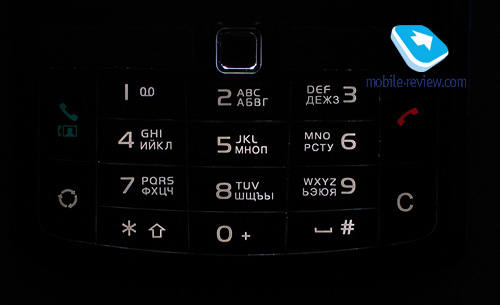

Клавиатура не так идеальна, как может показаться, хотя привыкнуть к
работе с ней сможет большинство пользователей, другим проще просто не
замечать ее, если аппарат интересен по другим критериям. Но есть у
клавиатуры один программный недостаток, который, прямо скажем,
раздражает и не исправляется стандартными средствами ОС.
Речь идет о настройках ввода. Когда вы открываете страницу
текстового ввода в некоторых меню (текстовые и мультимедийные
сообщения), по умолчанию всегда включается режим xT9. И перенастроить
эту опцию нельзя, если вы не используете T9, то вам каждый раз при
написании сообщений придется отключать его вручную. Что помешало
разработчикам добавить возможность сохранения настроек клавиатуры при
выходе из определенного меню с набором текста – для нас остается
загадкой.
Еще один недостаток – малое количество переназначаемых стандартными
средствами ОС клавиш, их всего 2. На одну назначается одно действие, на
другую – два, в режиме нажатия и удерживания. Если вы захотите изменить
действия кнопок OK, вызова меню Пуск или присвоить операции цифровым
кнопкам, придется искать сторонние программы.

Экран
В аппарате используется сенсорная TFT-матрица с диагональю 2.6”.
Активная область экрана составляет 52.5x39.5 мм при разрешении 320x240
точек. Дисплей отображает до 65 тыс. цветов. Экран по своим
характеристикам почти полностью совпадает с таковым в Asus P526.

Углы обзора по горизонтали максимальны, изображение не искажается.
Вертикальные углы немного, но незначительно хуже, при отклонении
картинка на экране искажается, хотя и не сильно. На солнце дисплей
остается читаемым, хотя при этом серьезно блекнет – это и по сей день
проблема всех коммуникаторов на Windows Mobile. В целом экран вполне
удобен, он не лучше остальных по яркости и цветопередаче, при этом
обладает отличными углами обзора.
Яркость дисплея регулируется в пределах 8 делений (крайнее левое
деление – подсветка отключена). Максимальная яркость высока, есть
небольшой запас, работать удобно, выставив примерно 6 – 7 уровень
яркости.
Автономная работа
В коммуникаторе используется Li-Ion аккумулятор емкостью 1300 мАч.
Это стандартное значение для многих коммуникаторов. Если вы читали обзор коммуникатора Asus P525,
то наверняка помните, что эта модель показала рекордные показатели по
времени автономной работы. Вышедший следом Asus P526 был гораздо
скромнее.
Asus P750 занимает позицию примерно посередине между указанными
моделями. Он далеко не рекордсмен, но показатели времени автономной
работы неплохие. В типичных условиях (20-30 минут разговоров в день,
отправка 10-20 текстовых сообщений, проверка почты раз в час, а также
просмотр интернет-страниц по часу в день) аппарат работает в среднем два
или два с половиной дня. Для коммуникатора это хороший показатель.
Мы провели наши стандартные тесты в трех режимах работы.
- Reading mode – режим минимальной нагрузки.
Подсветка экрана выставляется на минимальный комфортный для чтения
уровень (отличается для разных устройств). Включается программа для
чтения книг Haali Reader и активируется автопрокрутка.
- MP3 mode – режим нагрузки при проигрывании музыки.
Экран полностью отключается (стандартными средствами или при помощи
программы SPB Pocket Plus), громкость выставляется на средний уровень, к
устройству подключаются наушники. Проигрываются MP3-файлы с битрейтом
от 128 до 320 Kbit/s в стандартном плеере.
- Maximum load – режим максимальной нагрузки.
Яркость экрана выставляется на максимальный уровень. Включаем
проигрыватель CorePlayer и запускаем фильм с разрешением 320x240
пикселей в режиме цикличного проигрывания.
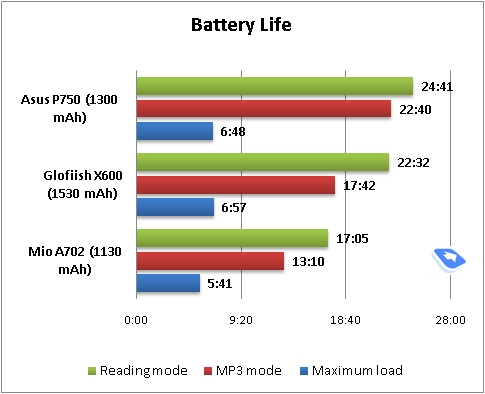
Показатели, как мы отметили, средние в рамках сравнения с другими
аппаратами Asus и одни из лучших при сравнении устройства с другими
моделями коммуникаторов. При использовании GPS-навигации модель способна
проработать около 6-7 часов, такой вывод мы делаем исходя из нескольких
тестов с навигацией, за 3 часа оба раза аппарат сел наполовину.
Производительность
Коммуникатор построен на платформе Marvell PXA270 (Intel XScale),
центральный процессор имеет частоту 520 МГц. В настойках аппарата есть
возможность выставления автоматического режима настройки частоты
процессора, а также выбор одного из нескольких режимов вручную.
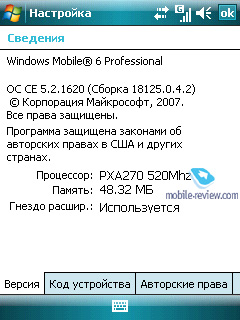
Устройство обладает 64 Мб оперативной памяти, из которых для работы
системы и приложений доступно 48 Мб. Из данных 48 Мб примерно половину
занимают системные процессы, поэтому для запуска программ и утилит
остается около 22-24 Мб. Этого объема памяти достаточно для
одновременного запуска 8-10 нетребовательных программ. При использовании
Asus P750 в качестве навигатора рекомендуем закрывать все
дополнительные программы, иначе навигационное ПО может работать со
сбоями и перезагрузками.
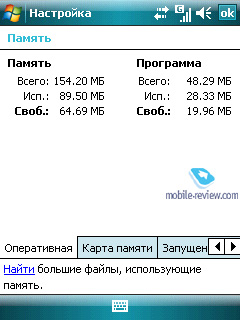
Объем доступной пользователю встроенной flash-памяти (Storage)
составляет приблизительно 155 Мб. Часть отнимают стандартные приложения,
установленные производителем, но даже с учетом этих программ после
старта доступно более 100 Мб. Для загрузки и установки наиболее важных и
востребованных программ этого объема должно хватить. Основную массу
приложений можно ставить на карту памяти.
Мы провели стандартный тест Asus P750 с помощью бенчмарка,
встроенного в видеоплеер Core Player. Напомним, что результат, равный
100%, говорит о том, что видео в указанном разрешении и качестве будет
проигрываться на устройстве без заметных «притормаживаний», выпадение
кадров возможно лишь в динамичных сценах. Значение выше 120-130%
означает, что мощности аппарата хватит для безупречного (без зависаний и
выпадения кадров) проигрывания видео указанного разрешения и качества.
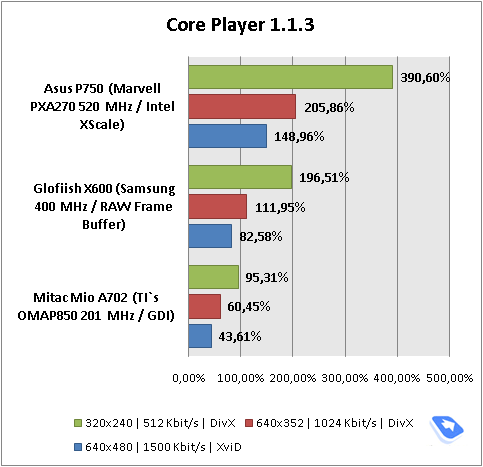
Результаты теста ожидаемо высокие. Платформа Marvell демонстрирует
отличные показатели, аппарат без проблем воспроизводит любое видео, в
том числе в DVD-качестве (720x480 точек для стандарта NTSC).
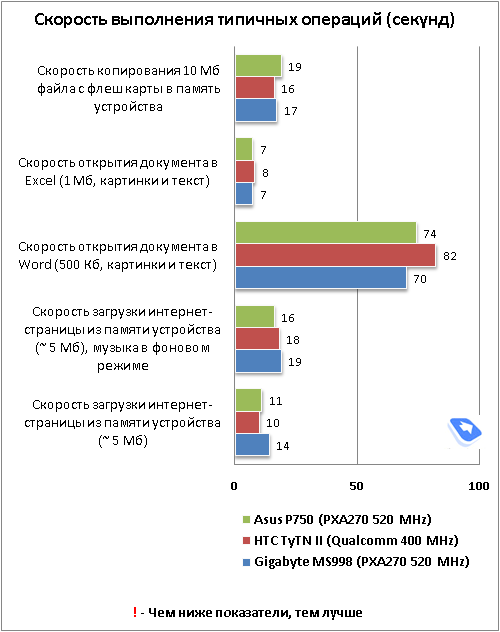
При работе с меню, интерфейсом процессор уже не дает такого
значительного преимущества над другими платформами, но и здесь некоторое
превосходство заметно. Задержки при перемещении по меню, выборе
программ и настроек минимальные.
Интерфейсы
Аппарат работает в сетях GSM (900/1800/1900) и UMTS (2100).
Поддерживаются оба стандарта высокоскоростной передачи данных – EDGE и
HSDPA. Также аппарат имеет модули Wi-Fi и Bluetooth. Для синхронизации с
ПК и передачи данных помимо Bluetooth можно использовать комплектный
кабель miniUSB. В Asus P750 используется устаревший интерфейс USB 1.1,
так что даже в теории скорость передачи данных не превышает 12 Мбит/сек.
В реальности загрузка 10 Мб файла в память коммуникатора занимает в
среднем 25-30 секунд. Для работы с беспроводными интерфейсами
используется утилита «Беспроводные соединения».
Среди настроек утилиты есть одна интересная опция – Параметры
автопереключения. С помощью этой настройки можно задать расписание (дни
недели и часы) отключения и последующего включения телефонной части
коммуникатора. Во время отключения телефонной части также отключаются
беспроводные модули. Утилита удобна, и, более того, ей можно найти
практическое применение. Например, если у вас не бывает важных звонков в
ночное время, можно выставить настройки отключения телефонной части
перед сном и ее включение с утра. Такой подход позволит экономить заряд
батареи, например, когда вы находитесь в командировке или переезде.
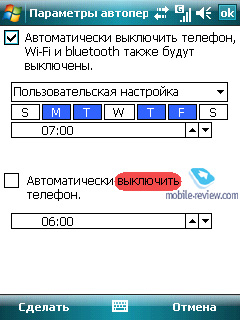
Ошибка при
локализации интерфейса, это меню в английской версии звучит как:
«Automatically turn on the phone», т.е. включение телефона |
Встроенный модуль Bluetooth 2.0+EDR. В аппарате
используются драйвера от Microsoft. Функциональность этого стека знакома
нам по множеству других коммуникаторов. Рассмотрим поддерживаемые
устройством профили и их назначение.
- Serial Port Profile (SPP). Эмулирует COM-подключение устройств.
Используется в основном для синхронизации с настольным компьютером,
подключения внешних Bluetooth-устройств, например, Bluetooth
GPS-приемника.
- Object Push Profile (OPP). Используется для передачи объектов, например, записей календаря, контактов.
- Hands-Free Profile (HFP). Подключение Bluetooth-гарнитуры, устройства громкой связи.
- Human Interface Device Profile (HID). Подключение Bluetooth-клавиатуры.
- Advanced Audio Distribution Profile (A2DP). Передача стереозвука по Bluetooth.
- Audio Video Remote Control Profile (AVRCP). Управление воспроизведением музыки с беспроводной гарнитуры.
- Personal Area Network Profile (PAN). Сетевое подключение через
Bluetooth. Используется для подключения настольного компьютера к
Интернет через коммуникатор, используется как замена Dual-Up Networking
профиля.
- Basic Imaging Profile (BIP). Быстрое получение изображений с определенного устройства.
- File Transfer Profile-Server (FTP). Возможность открыть определенную папку для просмотра через Bluetooth другим устройствам.
- SIM Access Profile (SAP). Подключение автомобильных комплектов
связи, которые подключаются к сотовой сети, используя удаленный доступ к
SIM-карте на телефоне.
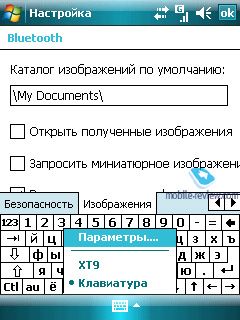
Никаких проблем при тестировании Bluetooth не возникло. Все профили
работают корректно: синхронизация с настольным компьютером, передача
данных, подключение Bluetooth-гарнитуры.
При подключении кабеля можно выбрать несколько режимов, среди них
есть режим чтения карт – mass storage (card reader) и два режима
ActiveSync (быстрый и нормальный).
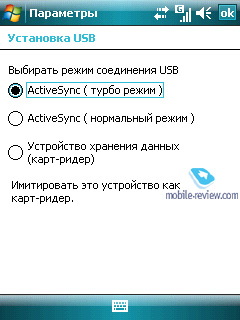
Wi-Fi (802.11 b/g). Мы тестировали этот интерфейс
при помощи домашней точки доступа, выходя в Интернет с помощью
устройства и Wi-Fi-соединения, а также совершая звонки в сети Skype.
Никаких нареканий к Wi-Fi не возникло. Отдельно отметим наличие в
комплекте программ утилиты для настройки этого интерфейса. Можно
самостоятельно задать мощность сигнала, а также включить режим экономии
энергии.
Камера
В коммуникаторе установлена 3 Мп камера (CMOS) с автофокусом.
Вспышки и зеркальца нет. Мы проводим сравнительное тестирование качества
снимков 3-мегапиксельных камер в Asus P750 и HTC TyTN II. Результаты
будут опубликованы в виде отдельного материала, там же мы рассмотрим все
особенности интерфейса и настроек камеры. Пока же приводим серию
снимков, сделанных камерой Asus P750.
 |
 |
| (+) увеличить, 2048х1536, JPEG |
(+) увеличить, 2048х1536, JPEG |
 |
 |
| (+) увеличить, 2048х1536, JPEG |
(+) увеличить, 2048х1536, JPEG |
 |
 |
| (+) увеличить, 2048х1536, JPEG |
(+) увеличить, 2048х1536, JPEG |
 |
 |
| (+) увеличить, 2048х1536, JPEG |
(+) увеличить, 2048х1536, JPEG |
 |
 |
| (+) увеличить, 2048х1536, JPEG |
(+) увеличить, 2048х1536, JPEG |
Спутниковая навигация GPS
В аппарате используется GPS-чип SiRF Star III. Это традиционное для
многих навигационных коммуникаторов решение. Время холодного старта
приемника составило полторы минуты при условии предварительной загрузки
вспомогательных данных для спутников. При последующих включениях на
прием сигнала уходит, как правило, от 10 до 20 секунд на улице или 30-60
секунд в помещении вблизи от окна.
Точность и качество приема не вызвали никаких нареканий.
Коммуникатор отлично ведет трек, почти не сбиваясь и не делая резких
уходов с траектории движения.
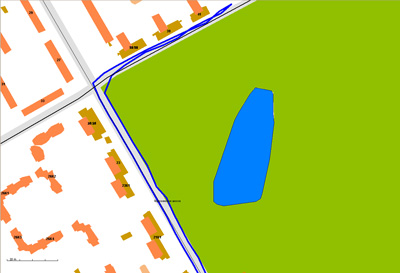 (+) увеличить изображение
(+) увеличить изображение
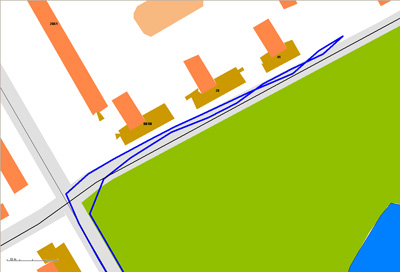 (+) увеличить изображение
(+) увеличить изображение
Аксессуары для навигации мы рассмотрим в части обзора про
комплектацию. Пока же оценим удобство использования на практике. Asus
P750 можно использовать как навигатор, что называется, «из коробки», не
покупая никаких дополнительных аксессуаров. Кроме, разве что, программы
навигации. В комплекте навигационное ПО не идет, так что выбор за вами:
купить одну из программ навигации с лицензионными картами или обходиться
компактными утилитами вроде Яндекс-карт или Google Maps.
Мы тестировали аппарат с навигационными программами iGo и TomTom
Navigator 6, а также с Яндекс-картами и Google Maps. Проблем не было ни с
одним из указанных приложений, за исключением того факта, что в
некоторых случаях программы отказывались начинать поиск спутников.
Помогала перезагрузка коммуникатора.
В автомобиле устройство крепится без всяких проблем, а благодаря
компактным размерам коммуникатор почти не мешает обзору во время
движения.



Регулировать углы наклона коммуникатора можно во всех измерениях,
для этого используется шарнирная система в креплении. Разъемы для
подключения внешней GPS-антенны и питания открыты, когда устройство
расположено в автомобильном креплении.




Для работы с GPS в аппарате есть несколько небольших утилит.
Журнал перемещений. Программа позволяет записывать
треки, то есть полный путь, пройденный вами пешком или на автомобиле с
коммуникатором и включенным GPS. Подобная опция есть в большинстве
навигационных программ, здесь это отдельная утилита с приятным и удобным
интерфейсом.
Все записанные треки сохраняются в устройство, в папку \My
Documents\GPS Tracks and Waypoints. Позднее их можно экспортировать в
программу для работы с картами (GPSMapEditor, Google Maps и другие), в
этом случае пройденный и записанный треком путь накладывается на
реальную местность карты.
GPS Catcher. Программа для обновления данных
спутника, позволяет сократить время холодного старта GPS. Данные
актуальны несколько дней, затем программа снова обновляет их.
Location Courier. Программа позволяет пересылать на
заданный номер ваши текущие координаты (работает только при включенном
GPS), а также опционально отправлять текстовое сообщение вместе с
координатами. Основное назначение утилиты – быстрая отправка сообщения с
призывом о помощи, например.
Хотя, можно использовать утилиту и иным способом, например, придя на
пресс-конференцию, вместо того, чтобы объяснять товарищу, как добраться
до места назначения, просто отправить ему координаты вашего положения,
которые он затем сможет ввести в программу навигации.
Далее >>>
|  Главная
Главная Форум
Форум Обзоры коммуникаторов
Обзоры коммуникаторов 